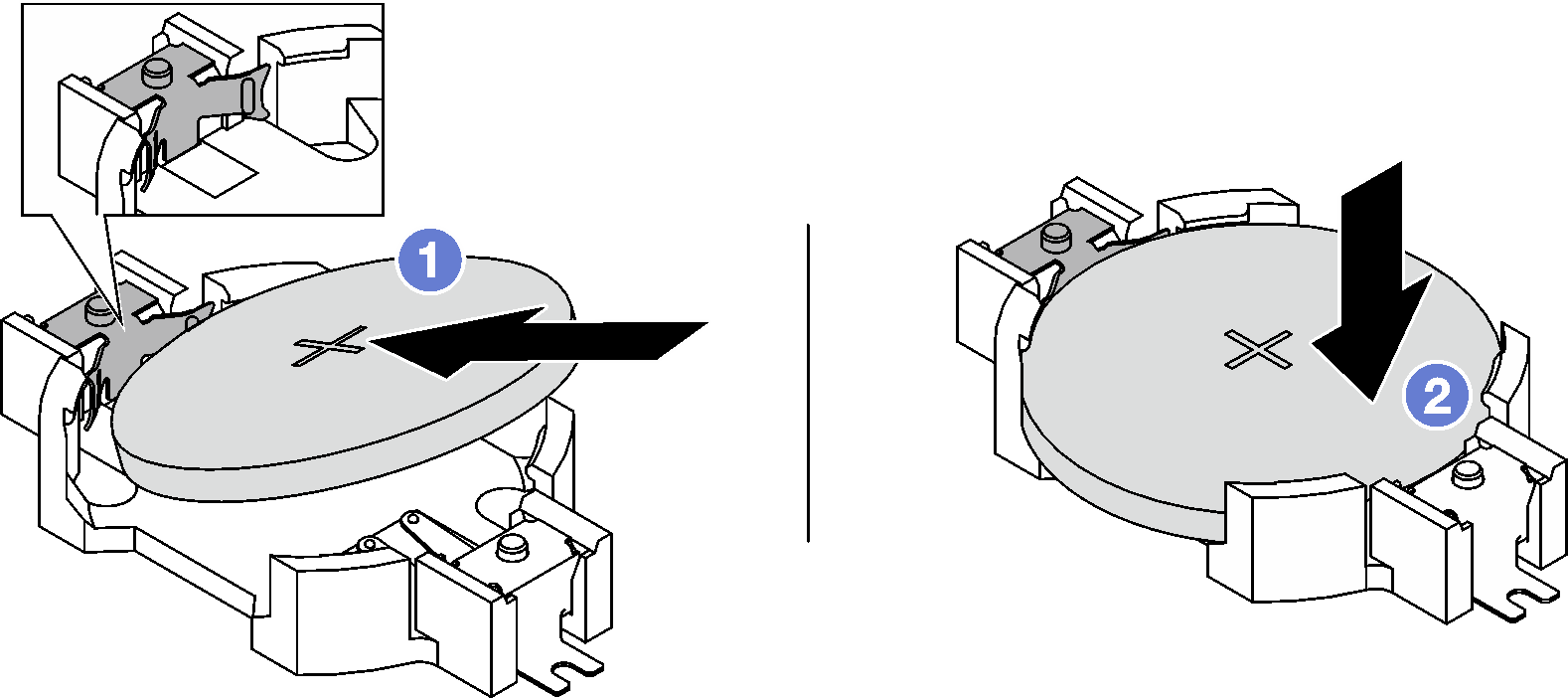安装 CMOS 电池(CR2032)
按照本节中的说明安装 CMOS 电池(CR2032)。
S002
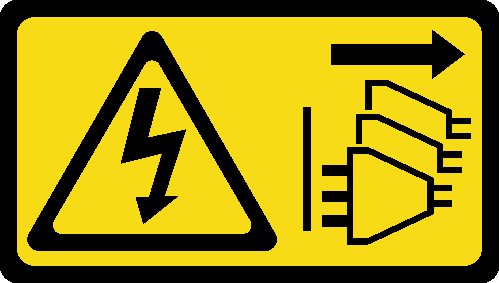
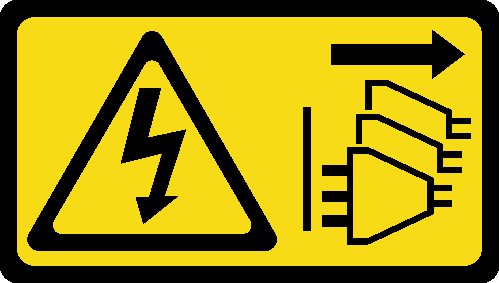
警告
设备上的电源控制按钮和电源上的电源开关不会切断设备的供电。设备也可能有多根电源线。要使设备彻底断电,请确保从电源上拔下所有电源线。
S004


警告
更换锂电池时,请仅使用 Lenovo 指定部件号的电池或制造商推荐的同类电池。如果系统有包含锂电池的模块,请仅用同一制造商制造的同类型模块对其进行更换。电池含锂,如果使用、操作或处理不当会发生爆炸。
请勿:
- 将电池投入或浸入水中
- 将电池加热至超过 100°C(212°F)
- 修理或拆开电池
请根据当地法令法规的要求处理电池。
S005


警告
本电池是锂离子电池。为避免爆炸危险,请不要燃烧本电池。只能使用经过批准的部件替换本电池。按照当地法规中的指示回收或废弃电池。
关于本任务
重要
以下注意事项描述了更换服务器中的 CMOS 电池时必须考虑的信息:
- 必须将 CMOS 电池更换为同一制造商同一类型的 CMOS 锂电池。
- 更换 CMOS 电池之后,必须重新配置服务器并重置系统日期和时间。
过程
提供反馈
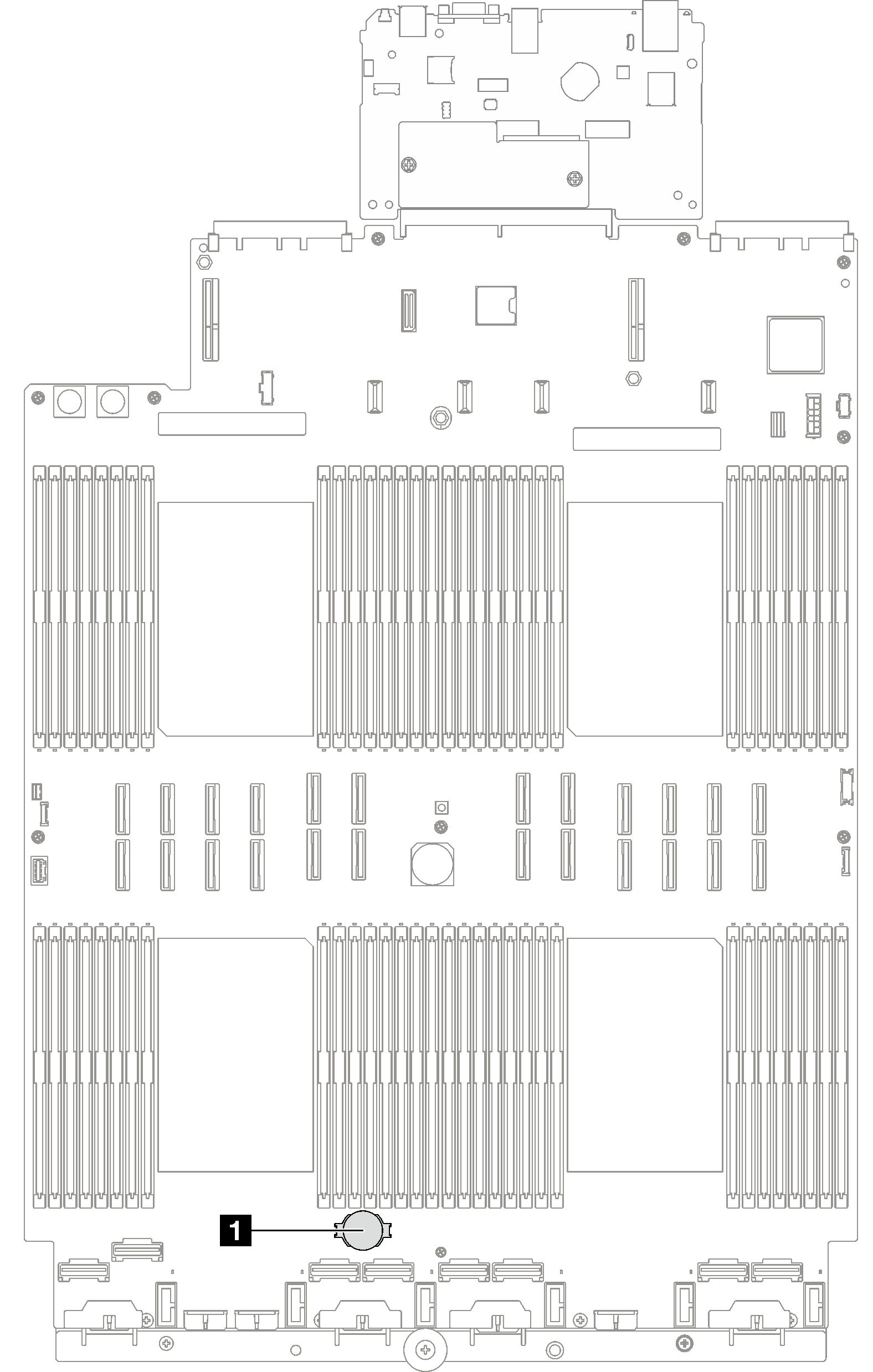
 倾斜 CMOS 电池并将其插入插槽的正极,确保 CMOS 电池贴紧金属夹。
倾斜 CMOS 电池并将其插入插槽的正极,确保 CMOS 电池贴紧金属夹。 向下按 CMOS 电池,直至其“咔嗒”一声插入插槽。
向下按 CMOS 电池,直至其“咔嗒”一声插入插槽。